Kur krijoni kolazhe, duke hartuar faqe në Internet, mund të përballeni me nevojën për të hequr sfondin e bardhë. Kjo detyrë nuk është vërtet e vështirë. Duke përdorur disa komanda të redaktorit Photoshop, mund të arrini rezultatin e dëshiruar në një periudhë të shkurtër kohe.
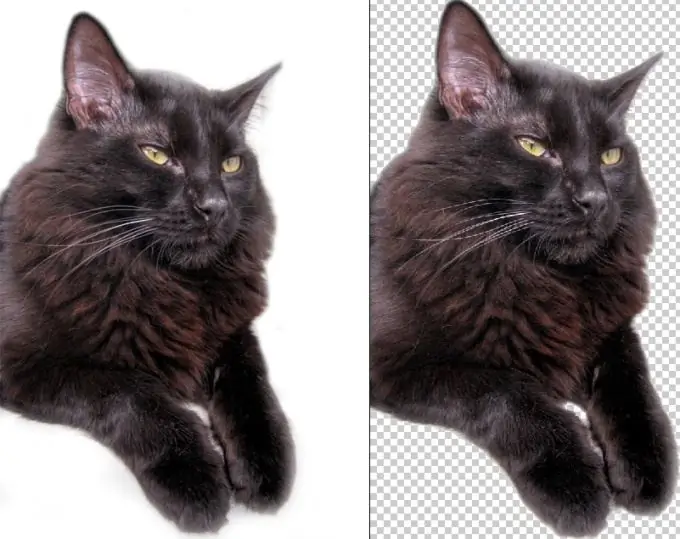
Është e nevojshme
- - redaktor grafik Photoshop;
- - një fotografi me një temë në një sfond të bardhë.
Udhëzimet
Hapi 1
Hapni skedarin e figurës me sfondin e bardhë që dëshironi ta bëni transparent në Photoshop. Për ta bërë këtë, zgjidhni Open nga menuja File. Në mënyrë që të shpejtoni punën tuaj, mund të përdorni shkurtoren e tastierës Ctrl + O.
Hapi 2
Bëni imazhin një shtresë. Për ta bërë këtë, në paleta Layers ("Shtresat"), vendosni kursorin në shtresën me imazhin në një sfond të bardhë dhe klikoni me të djathtën. Në menunë e kontekstit që shfaqet, zgjidhni Shtresa nga sfondi.
Hapi 3
Zgjidhni Magic Wand Tool nga paleta Tools. Çelësi kryesor për këtë mjet është çelësi W. Paleta "Tools" ndodhet si parazgjedhje në anën e majtë të dritares së programit.
Hapi 4
Klikoni me mjetin Magic Wand në pjesën e bardhë të figurës. të theksuara.
Hapi 5
Hiqni sfondin e bardhë duke shtypur butonin Fshi. Ju mund të përdorni komandën Pastro në menunë Redakto.
Hapi 6
Përdorni komandën Ruaje As në menunë File për të ruajtur imazhin transparent në formatin PNG. Mund të përdorni shkurtoren e tastierës Ctrl + Shift + S.






